Odzyskaj problem z Androidem 3e
Do tej pory nie powstało ani jedno urządzenie, które byłoby pozbawione różnego rodzaju crashy i zawieszeń, i nie ma znaczenia z jakiej marki to urządzenie pochodzi. Twórcy stale ulepszają oprogramowanie i jego optymalizacje sprzętowe, sytuacja zdecydowanie się poprawia, ale jeszcze nie rozwiązana. Z jakich powodów może system odzyskiwania Androida 3e? Przyczyny te dzielą się na dwie duże grupy – awaria fizyczna i awaria oprogramowania. W pierwszym przypadku najprawdopodobniej urządzenie będzie musiało zostać przewiezione do centrum serwisowego, ponieważ nie każdy będzie w stanie samodzielnie naprawić telefon. Lepiej – gdy system się zawiesił. Dlaczego jest lepiej? Ponieważ łatwiej jest pozbyć się tej usterki i można to zrobić bez chodzenia do centrum serwisowego. Ale co, jeśli telefon jest całkowicie zamrożony i nie reaguje na polecenia, a telefon jest potrzebny w tej chwili sprawny. Musi zostać ponownie uruchomiony. Różni producenci telefonów mają pewne różnice w sposobie wymuszania ponownego uruchomienia.
Część 1 Co to jest system odzyskiwania Androida 3e
Od lutego 2017 roku na urządzeniach z Androidem wprowadzono system Android Recovery, który umożliwiał wykonywanie pewnych czynności przy użyciu tylko określonego trybu pracy (mniejsze zapotrzebowanie mocy) bez konieczności wprowadzania ustawień. Wiąże się to z ręczną aktualizacją, usunięciem pamięci podręcznej partycji, ponownym uruchomieniem, a nawet twardym resetem programu.
Część 2 Jak naprawić problem zablokowania i zamrażania w „Odzyskiwaniu systemu Android”
przywracanie ustawień fabrycznych
Ekstremalnym i radykalnym sposobem na pozbycie się Androida 3e jest całkowite zresetowanie ustawień systemowych. Przywrócenie ustawień fabrycznych spowoduje usunięcie wszystkich informacji z urządzenia, więc jeśli chcesz zachować jakieś informacje, zaleca się wykonanie kopii zapasowej danych. Możesz zresetować ustawienia telefonu bezpośrednio w systemie poprzez ustawienia. Ta opcja znajduje się w pozycji „kopia zapasowa i resetowanie”, w której będzie pojedynczy przycisk. Po jego naciśnięciu wszystkie informacje zostaną usunięte z telefonu, a telefon uruchomi się w stanie fabrycznym. Możesz także wykonać twardy reset za pomocą specjalnego menu odzyskiwania, jeśli z jakiegoś powodu nie możesz go zresetować za pomocą systemu. To menu zostało stworzone z myślą o takich przypadkach, gdy występują problemy z logowaniem do systemu. Aby to zrobić, na wyłączonym urządzeniu przytrzymaj jednocześnie klawisz „domu”, klawisz „zasilanie” i klawisz zwiększania głośności, w przypadku niektórych modeli urządzeń ta kombinacja może się różnić.
Wyjmij baterię i spróbuj ponownie obrócić słuchawkę
Często przyczyną problemu jest stała niezdolność systemu do reagowania. Aby wyłączyć telefon, naciśnij przycisk zasilania, wyjmij baterię, a po chwili ponownie włącz baterię. Sprawdź, czy w końcu działa.
Sprawdź, czy przyciski telefonu działają poprawnie
Wyłączając komputer i naciskając jednocześnie klawisz zwiększania głośności + klawisz home + klawisz sterujący, można uruchomić ekran „Odzyskiwanie systemu Android”. Jednak gdy ekran po prostu wpada w region, najpierw sprawdź, czy klawisze, w szczególności przycisk głośności, są prawidłowe. Klawisz głośności pozwala wybrać jedną z opcji na ekranie. Powinieneś to rozpracować, naciskając klawisz i puszczając go kilka razy.
Część 3 Jak bezpiecznie odzyskać dane — za pomocą oprogramowania do odzyskiwania danych DrFoneTool (Android)
Kiedy pojawia się problem z Androidem 3e, pierwszą rzeczą, o której należy pomyśleć, jest pobranie danych z urządzenia i bezpieczne ich przechowywanie. Możesz to zrobić za pomocą komputera i oprogramowania do odzyskiwania danych.
Zdecydowanie zalecane jest narzędzie do zarządzania danymi, które jest przydatnym narzędziem do tworzenia kopii zapasowych danych Androida na komputerze, a także przywracania kopii zapasowej danych z komputera na Androida. The Oprogramowanie do odzyskiwania danych DrFoneTool umożliwia łatwe tworzenie kopii zapasowych i przywracanie danych telefonu lub tabletu z Androidem, takich jak filmy, kalendarze, muzyka, kontakty, wiadomości tekstowe, zdjęcia, informacje o listach odtwarzania, dzienniki połączeń i aplikacje, nawet gdy telefon jest zablokowany odzyskiwanie systemu Android. Nigdy więcej przypadkowo nie utracisz danych w żadnych okolicznościach.

DrFoneTool – Odzyskiwanie danych (Android)
Pierwsze na świecie oprogramowanie do pobierania danych z uszkodzonych urządzeń z systemem Android.
- Może być również używany do odzyskiwania danych z uszkodzonych urządzeń lub urządzeń, które są uszkodzone w jakikolwiek inny sposób, na przykład utknęły w pętli restartu.
- Najwyższy wskaźnik wyszukiwania w branży.
- Odzyskiwanie zdjęć, filmów, kontaktów, wiadomości, dzienników połączeń i nie tylko.
- Kompatybilny z urządzeniami Samsung Galaxy.
Krok 1. Podłącz telefon z Androidem do komputera
Podłącz urządzenie z Androidem do komputera i uruchom program
Uruchom Android Data Recovery i wybierz „Kopia zapasowa i przywracanie danych Androida” w sekcji „Więcej narzędzi”. Następnie podłącz urządzenie z Androidem do komputera za pomocą kabla USB. Program wkrótce wykryje urządzenie. Następnie z głównego ekranu programu wybierz „Odzyskaj dane z Androida”.

Krok 2. Wybierz typy plików, które chcesz odzyskać
DrFoneTool Data Recovery już domyślnie wybiera wszystkie typy danych. Możesz także wybrać, które typy danych Ci się podobają. Aby kontynuować, kliknij „Dalej”.
Należy pamiętać, że ta funkcja pomaga tylko w wyodrębnianiu danych z uszkodzonego telefonu z systemem Android.
Krok 3. Wybierz błąd sytuacji telefonu.
Istnieją dwa rodzaje usterek telefonu z systemem Android, które polegają na tym, że dotyk nie działa lub nie ma dostępu do telefonu oraz czarny / uszkodzony ekran. Po prostu kliknij ten, który masz. Następnie zaprowadzi cię do następnego kroku.
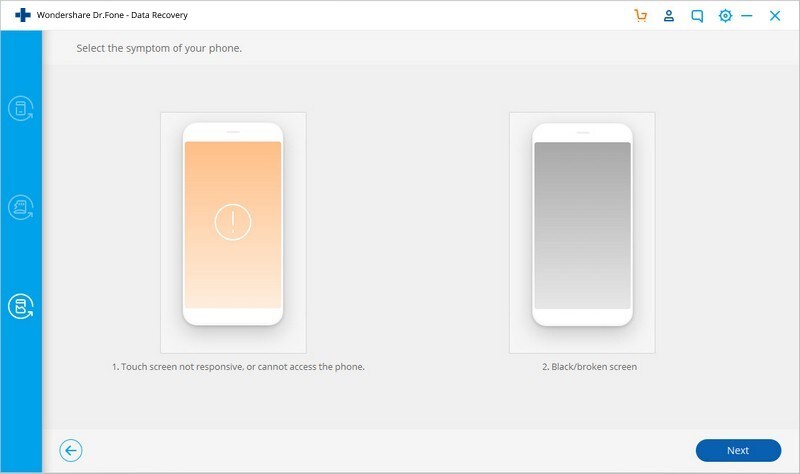
Następnie wybierz odpowiednią nazwę dla swojego smartfona i model dla swojego telefonu w nowym oknie. Ta funkcja działa obecnie tylko z niektórymi smartfonami Samsung z serii Galaxy S, Galaxy Note i Galaxy Tab. Wybierz „Dalej”, aby rozpocząć.
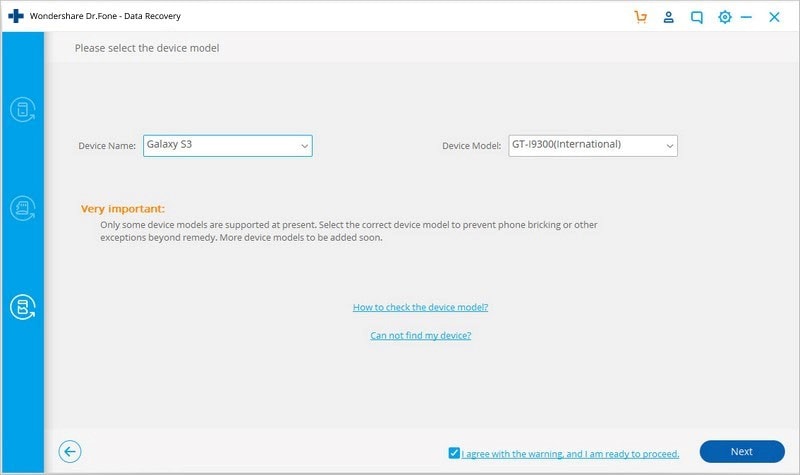
Upewnij się, że została wybrana odpowiednia nazwa i model urządzenia dla Twojego telefonu komórkowego. Fałszywe dane mogą prowadzić do zamurowania telefonu lub innych błędów. Jeśli dane są poprawne, wpisz „potwierdź” i kontynuuj klikając przycisk „Potwierdź”.
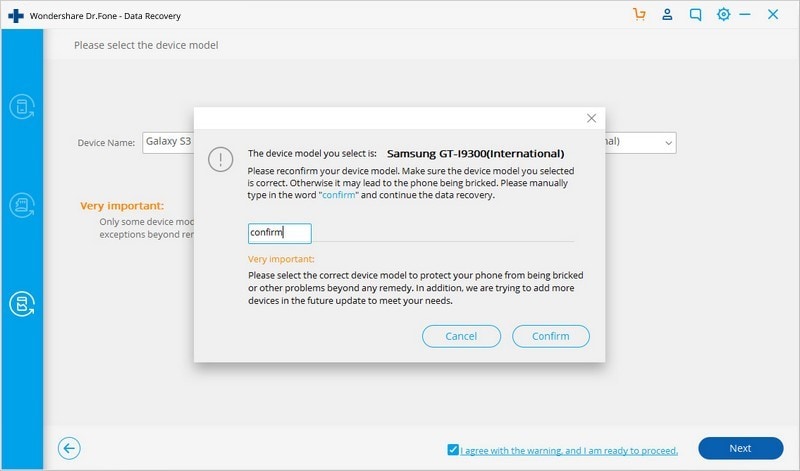
Krok 4. Wejdź w tryb pobierania na telefonie z Androidem
Teraz postępuj zgodnie ze wskazówkami, aby przejść do trybu pobierania telefonu z Androidem.
- Zamknij telefon.
- Naciśnij i przytrzymaj klawisz „Dom”, głośność „-” i „Zasilanie” w telefonie.
- Naciśnij klawisz „Głośność +”, aby włączyć tryb pobierania.
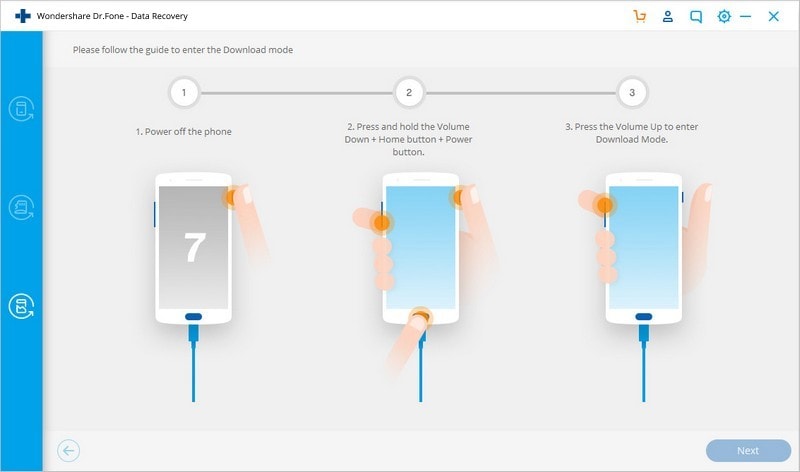
Krok 5. Oceń telefon
Oprogramowanie do odzyskiwania danych DrFoneTool rozpocznie analizę telefonu i pobierze zestaw do odzyskiwania po ustawieniu telefonu w trybie pobierania.
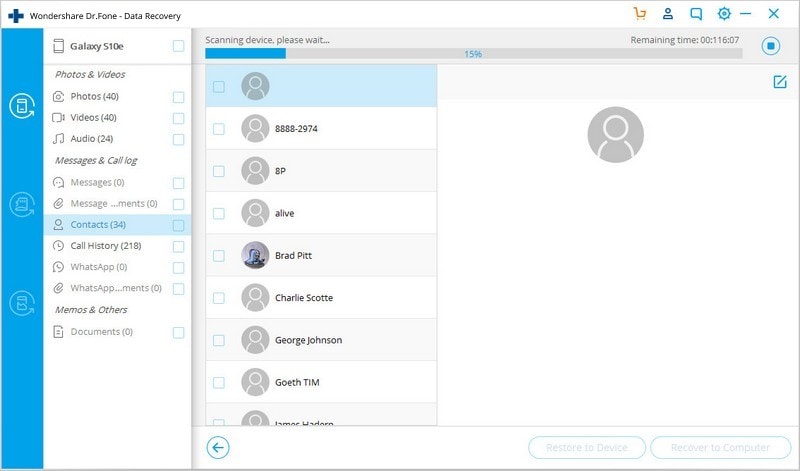
Krok 6. Podgląd i pobieranie danych
Zestaw narzędzi Android DrFoneTool wyświetla wszystkie formularze plików według kategorii po ocenie i procesie skanowania. Następnie powinieneś wybrać pliki podglądu. Aby zapisać przydatne informacje, wybierz potrzebne pliki i kliknij „Odzyskaj do komputera”.
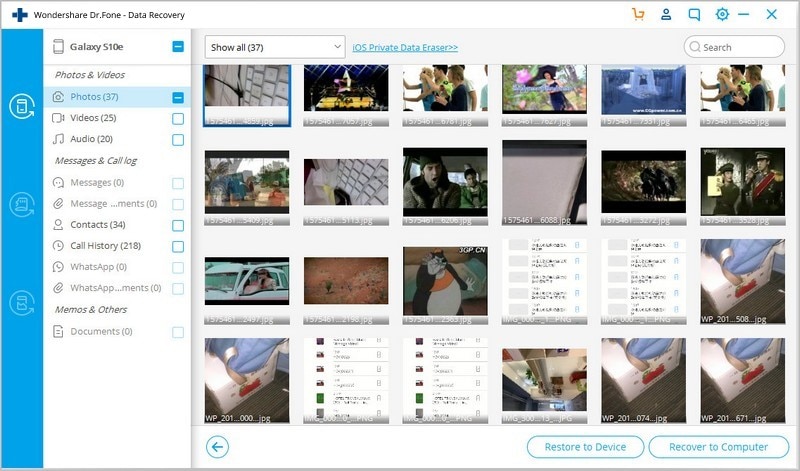
DrFoneTool Odzyskiwanie danych (Android)
To oprogramowanie pomaga użytkownikom smartfonów z Androidem mniej martwić się o utratę danych w przypadku problemu z odzyskiwaniem systemu Android. Czerp korzyści z tego poręcznego narzędzia przez ściąganie to z oficjalnej strony internetowej Wondershare.
Ostatnie Artykuły:

